Diesen Artikel bewerten :
5/5 | 1 Hinweis
Dieser Artikel war hilfreich für Sie ?
Ja
Nicht
Vous avez noté 0 étoile(s)
Sommaire
Procédure
Mit einem Traceroute können Sie genau nachvollziehen,wie eine Datenübertragung von Ihrem Computer zu einem Server gelangt ist. Ein Traceroute erstellt eine Liste der Computer und Server im Netzwerk, die an einer bestimmten Internetaktivität beteiligt sind.
Traceroute identifiziert jeden Computer und Server, aber auch die Zeit, die die Daten benötigen, um von einem Computer zu einem anderen zu gelangen. Traceroute kann sehr praktisch sein, wenn eine Person Schwierigkeiten hat, auf eine Website zuzugreifen. Dieser kann nämlich dabei helfen, das Problem zu lokalisieren.
Mit dem unter Windows verfügbaren Befehl TRACERT können Sie die von Ihrem Computer zum Quellserver geborgte Route ermitteln.
1. Öffnen Sie die Anwendung"Eingabeaufforderung" auf Ihrem Computer.
2. Geben Sie den folgenden Befehl in die Eingabeaufforderung ein:
traceroute -T -p 443 domain.com
Ersetzen Sie "domain.com" durch Ihren Domainnamen oder die IP-Adresse des Servers.
Die IP-Adresse 127.0.0.1 sollte durch die IP-Adresse des Webservers und oder die URL Ihrer Website ohne HTTPS ersetzt werden.
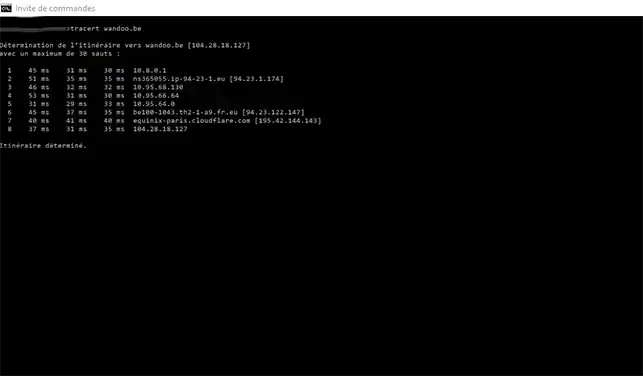
Der Befehl TRACERT verfügt über mehrere Optionen, die Sie verwenden können. Diese Optionen sind im Folgenden aufgeführt:
Die Syntax des Befehls lautet immer wie folgt:
tracert [-d] [-h sprung] [-w zeitverzögerung] [quelle]
Das Ergebnis ist:
tracert -d -h 50 -w 10000 127.0.0.1
Die IP 127.0.0.1 muss durch die Quell-IP oder den Hostnamen, den Sie erreichen wollen, ersetzt werden.
Unter Linux können Sie mit dem Befehl TRACEROUTE eine Suche auf der Route zwischen dem Rechner, auf dem der Befehl ausgeführt wird, und dem Zielserver durchführen.
Der Befehl sieht folgendermaßen aus:
traceroute [-w warten] [-m max_ttl] [-p port] [-q nrequetes] [-t tos] IP
Wie der unter Windows verfügbare Befehl TRACERT verfügt auch der Befehl TRACEROUTE über mehrere Optionen, die Sie bei der Ausführung des Befehls hinzufügen können. Diese Optionen sind im Folgenden aufgeführt:
Mit Traceroute können Sie einen bestimmten Port mit dem folgenden Befehl verfolgen:
nmap -p--traceroute
Wenn Sie Mac OS verwenden, können Sie die Route einfach über das mitgelieferte Netzwerkdienstprogramm ermitteln.
1. Starten Sie das Netzwerkdienstprogramm und klicken Sie auf"Traceroute".
2. Geben Sie den Domainnamen an, für den Sie eine Traceroute durchführen möchten, z. B. cpanel5.lwshosting.com.
3. Klicken Sie anschließend auf die Schaltfläche"Trace".
Sie sind nun in der Lage, mit LWS einen Traceroute/Ping auf einen der Dienste durchzuführen.
Traceroute und Ping können nützlich sein, wenn Sie Schwierigkeiten haben, auf Ihre Website zu gelangen und/oder sich in Ihr cPanel-Formular einzuloggen.
Wenn Sie Fragen haben, wenden Sie sich bitteüber ein Inzidenzticketan unsere technische Abteilung .
Diesen Artikel bewerten :
5/5 | 1 Hinweis
Dieser Artikel war hilfreich für Sie ?
Ja
Nicht
0mn von Lesen
Explizite FTP-Verbindung TLS
1mn von Lesen
Wie kann ich den Cache meines Webbrowsers google chrome leeren?
1mn von Lesen
Wie bearbeite ich einen Hosts unter Windows oder auf dem Mac?
1mn von Lesen
Site Error während der Installation